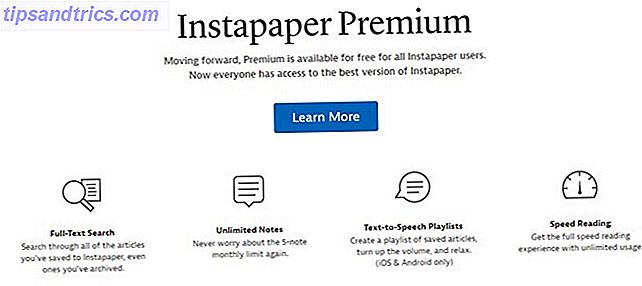I de kommende uger vil Microsoft skubbe mere end nogensinde for dig at opgradere til Windows 10 6 Microsoft Tactics for at gøre dig opgraderet til Windows 10 6 Microsoft Tactics for at gøre dig opgraderet til Windows 10 Microsoft er opsat på at få dig til Windows 10, og de er skubber hårdt. Vi har opsummeret de taktikker, de bruger for at få dig til at opgradere til Windows 10 så hurtigt som muligt. Læs mere, fordi fra 29. juli på opgraderingen vil koste $ 119 Act NU for at holde din Windows 10 Upgrade Free efter 29. juli Act NU for at holde din Windows 10 Upgrade Free efter 29. juli Microsoft har bekræftet, at den gratis Windows 10-opgradering udløber. Efter 29. juli koster en Windows 10-licens $ 119. Vi viser dig, hvordan du bliver kvalificeret til at installere Windows 10 gratis, selv ... Læs mere. For Microsoft er det mere værdifuldt, hvis du opgraderer nu - gratis - fordi Windows 10 skaber langsigtede indtægter, og det er lettere at understøtte.
Og vi ved alle, at du ikke betaler for at opgradere din gamle Windows 7 eller 8-maskine.
Microsoft spekulerer på, at når du vågner op til Windows 10, er chancerne, at du ikke vil gå tilbage. Måske vil du nyde Windows 10 Er du en Windows 10 Upgrade-flygtning? Gør dette først! Er du en Windows 10-opgraderingsflygtning? Gør dette først! Har Microsoft netop opgraderet din computer til Windows 10? Siden februar skubbes Windows 10 som en anbefalet opdatering på Windows 7 og 8.1 computere. Dette er hvad du kan gøre, når du har været ... Læs mere eller du ved ikke, hvordan du nedgraderer. Men hvad nu hvis du vil fortsætte med at køre Windows 7 eller 8?
Sådan undgår du Windows 10 Upgrade
Microsoft har forsøgt flere forskellige taktikker for at få dig til at opgradere. For det første lancerede de Get Windows 10-appen, som fremhævede nogensinde nye pop-up-vinduer, advarsler og meddelelser designet til at gøre dig opgraderet.
På en Windows 8.1 PC. For det meste fuld skærm pop-up. Ingen klar "Nej tak" -knap, download bare Windows 10 nu eller senere. pic.twitter.com/RRoaFMST9r
- Brad Chacos (@BradChacos) 11. december 2015
Senest lavede de Windows 10 en anbefalet opgradering. Vi dækkede denne udvikling i vores indlæg om, hvordan man ikke opgraderer til Windows 10 Microsoft slår igen - Sådan opgraderes ikke til Windows 10 Microsoft slår igen - Sådan opgraderes ikke til Windows 10 Windows 10 er nu en anbefalet opdatering på Windows 7 og 8.1 computere . Hvis du endnu ikke er klar til at opgradere, er det tid til at tjekke dine Windows Update-indstillinger. Vi viser dig hvordan. Læs mere .
Takeaway fra alt, hvad vi har dækket af den aggressive Windows 10-opgradering Sådan blokerer du Aggressive Windows 10 Upgrade på Windows 7 og 8.1 Sådan spærres Aggressive Windows 10 Upgrade på Windows 7 og 8.1 Microsoft ramper op for at gøre brugerne opgradere til Windows 10. Kom i 2016, mange mennesker vil vågne op til et nyt operativsystem, på trods af at de aldrig har givet deres samtykke til opgraderingen. Vær ikke en af ... Læs mere hidtil er:
- Når appen Få Windows 10 dukker op og annoncerer, at din opgradering var planlagt, skal du finde linket Klik her for at ændre opgraderingsplan eller annullere planlagt opgradering og annullere det. Bemærk at lukke vinduet ved hjælp af X-knappen Sådan siger du "Nej" til Windows 10 på din pc Sådan siger du "Nej" til Windows 10 på din pc Træt på at udsætte Windows 10-opdateringen? Microsoft har gjort det lettere for dig at sige nej! Læs mere vil ikke længere annullere opgraderingen !
- Manuel fjernelse af opdateringer og anvendelse af registreringsnøgler for at fjerne eller blokere Get Windows 10-appen Sådan lukker du Windows 10-meddelelser en gang for alle Sådan lukker du Windows 10-meddelelser En gang for alle Du er syg for at blive fortalt om Windows 10? Sådan stopper du den irriterende meddelelse på Windows 7 eller 8.1. Læs mere .
- Hvis Windows Update ønsker at få opgraderingen startet, skal du blot afvise EULA.
- Deaktiver anbefalede opdateringer i Windows Update.
- Ryd de allerede downloadede installationsfiler op for at genoprette diskplads.
Du kan forsøge at holde styr på Microsofts seneste bevægelser og manuelt modvirke dem, eller du kan lade en tredjepartsprogram tage sig af det. Vi anbefaler disse to:
- GWX Kontrolpanel var et af de første værktøjer til at fjerne meddelelsen Få Windows 10, og den holder også Windows Update i check.
- Never10 kan anvende reversible systemkonfigurationer for at deaktivere Windows 10-opgraderingen, og det hjælper dig med at rydde op til Windows 10 installationsfiler.
Sådan fortrydes en Windows 10-opgradering
Du blev bogstaveligt talt vågnet op til Windows 10 installeret Sådan kunne du opgradere til Windows 10 ved ulykke og hvad du skal gøre, hvordan du kunne opgradere til Windows 10 ved ulykke og hvad du skal gøre Windows 10 blev ved et uheld automatisk installeret på Windows 7 og 8.1 maskiner uden brugerens samtykke. Microsoft undskyldte for fejlen. Vi analyserer begivenhederne og viser dig endnu en gang, hvordan du IKKE får Windows 10. Læs mere på din computer! Eller måske er installationen stadig i gang. Gør ikke noget, før det er gjort!
Du har tre muligheder:
- Geninstaller din tidligere Windows-version.
- Installer en system backup, du har lavet.
- Rul tilbage eller nedgrader inden for de næste 30 dage.
Vi har dækket alle nedgraderingsmetoder i dybden i vores artikel om Sådan nedgraderes fra Windows 10 til Windows 7 eller 8.1 Sådan nedgraderes fra Windows 10 til Windows 7 eller 8.1 Sådan nedgraderes fra Windows 10 til Windows 7 eller 8.1 Windows 10 er her og måske er det ikke, hvad du forventede. Hvis du allerede har opgraderet, kan du foretage en tilbagekaldelse. Og hvis du endnu ikke har oprettet, skal du først oprette en system backup. Vi viser dig hvordan. Læs mere .
Her er et kort resumé af den tredje mulighed: Tryk på Windows-tasten + I for at starte appen Indstillinger, gå til Opdatering og sikkerhed> Gendannelse, og under Gå tilbage til Windows 7 / 8.1 klik på Kom godt i gang .

Denne metode fungerer kun, hvis din tidligere installation blev sikkerhedskopieret til en Windows.old-mappe, som den skulle have. Bemærk også, at tilbagekaldsindstillingen udløber efter 30 dage, eller når du opdaterer Windows 10 til en ny version.
Nu hvor du ved, hvordan du kan fortryde eller - endnu bedre - forhindre en ufrivillig opdatering af Windows 10, kan du sove tæt igen.
Har du andre Windows-problemer, der holder dig vågen om natten? Eller drømmer om en bedre Windows? Del dem i kommentarerne, og måske kan vi hjælpe!